沿って TechieWriter
カスタマイズは、周囲のすべてのものに少し自分自身を持ちたい人に常に大きな喜びを与えます。 はい、オペレーティングシステムの選択に関しては正しい選択をしました。 Windowsは、細かい部分を追加または削除して、コンピューターシステムを実際に希望どおりに表示するのに適した場所です。
この記事では、Windowsをカスタマイズする際の新しい可能性を認識させようとしています。 の助けを借りて、Windows10のタイトルバーのテキストフォントの色を変更することができます regedit プログラム。 あなたのシステムがどのように見えるか、あなたの性格について他の人に多くを伝えます、そしてそれ故にその前線でいくらかの時間を過ごすことは間違いなくあらゆるビットの価値があります。 この単純なトリックをハックする方法を学ぶために、読んでください。
また読む: – Windows10でスタートメニューとタクバーの色を変更する方法
ステップ1
- ウィンドウを開いて、タイトルバーのフォントテキストの色を確認します。 以下のスクリーンショットでは、私は開いています メモ帳. ご覧のとおり、タイトルバーのフォントテキストの色は黒です。 名前の付いたプログラムの助けを借りて、それを赤に変更します regedit.
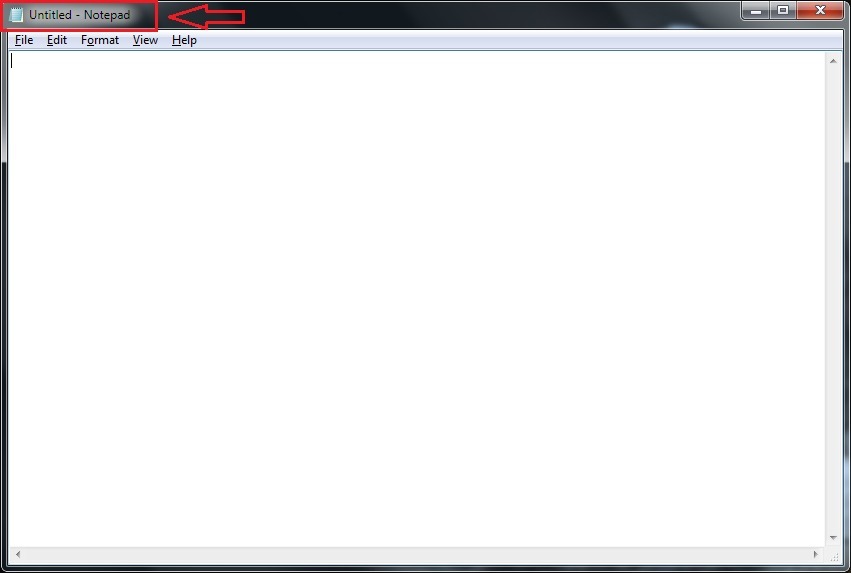
ステップ2
- スタートメニューを開き、入力します regedit. 検索結果から、 regedit プログラムといつ ユーザーアカウント制御 許可を求め、実行を許可します。
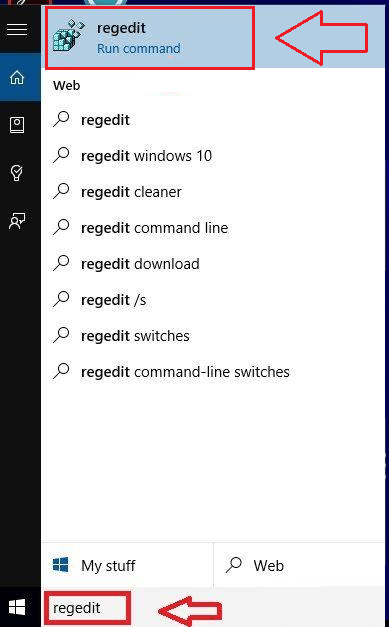
ステップ3
- さて、の左側のペインで レジストリエディタ ウィンドウ、検索 HKEY_CURRENT_USER それをクリックします。
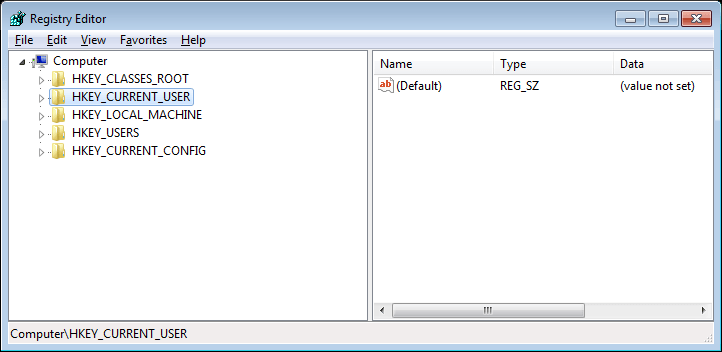
ステップ4
- HKEY_CURRENT_USER ナビゲーションリストに展開され、いくつかのオプションが表示されます。 あなたはという名前のものを見つける必要があります コントロールパネル それをクリックします。
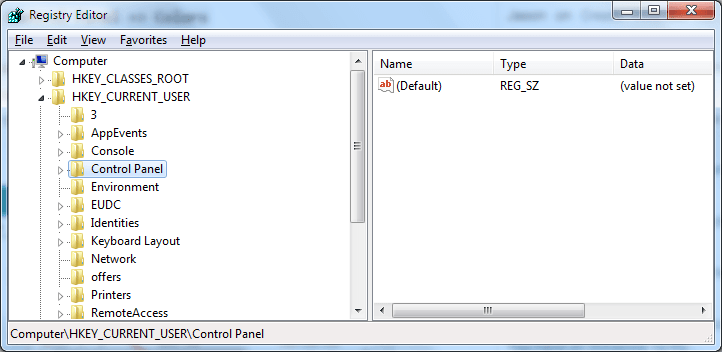
ステップ5
- 次のステップはをクリックすることです 色、これは下にリストされているオプションです コントロールパネル.
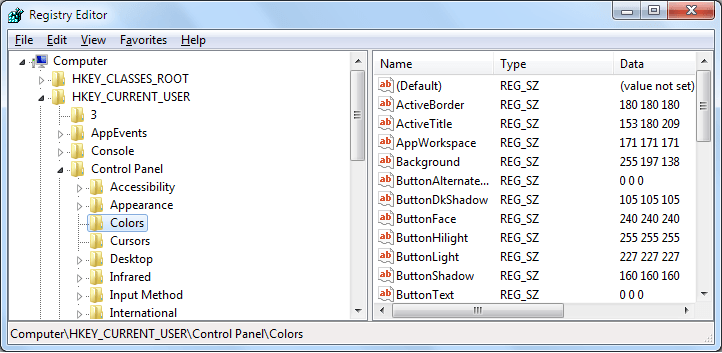
ステップ6
- クリックしたら 色、の右側のウィンドウペイン レジストリエディタ、いくつかのエントリを見ることができます。 これらのエントリから、タブの下に 名前、という名前のものを見つけます TitleText. ダブルクリックして次のステップに進みます。
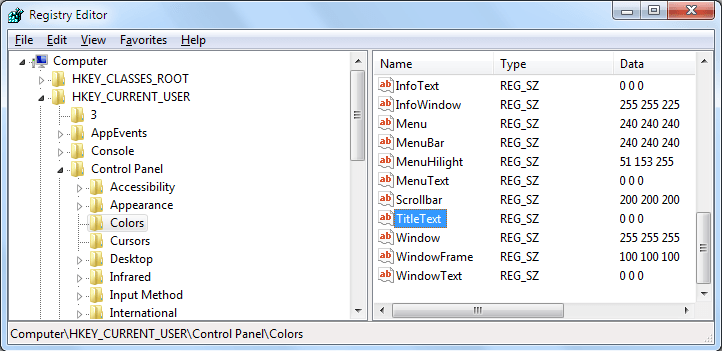
ステップ7
- 今、という名前の小さなウィンドウ 文字列の編集 浮き出る。 名前の付いたボックスがあります 価値データ ここで、タイトルバーを表示する色のrgb値を指定する必要があります。 タイトルバーの色を赤にしたいので、rgb値を次のように指定しました。 255 0 0. あなたは色のあなたの選択に従ってこれを変えることができます。
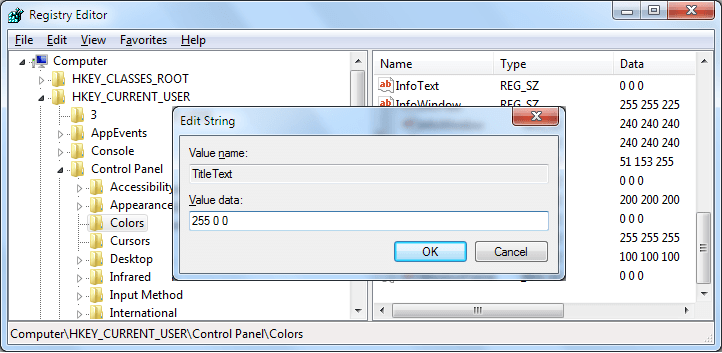
- あなたは色とそれらのrgb値のリストを得ることができます ここから!!
それでおしまい。 これで、タイトルバーのテキストの色が黒から赤に正常に変更されました。 変更を確認するには、ログオフしてからログインするだけです。 次に、任意のウィンドウを開いて変更を確認します。 開店しました メモ帳 もう一度、タイトルバーのテキストの色が黒から赤に変わったことがわかります。 変更を元に戻すには、上記の手順を実行します。 文字列の編集、元の値を指定します。 0 0 0(黒の場合).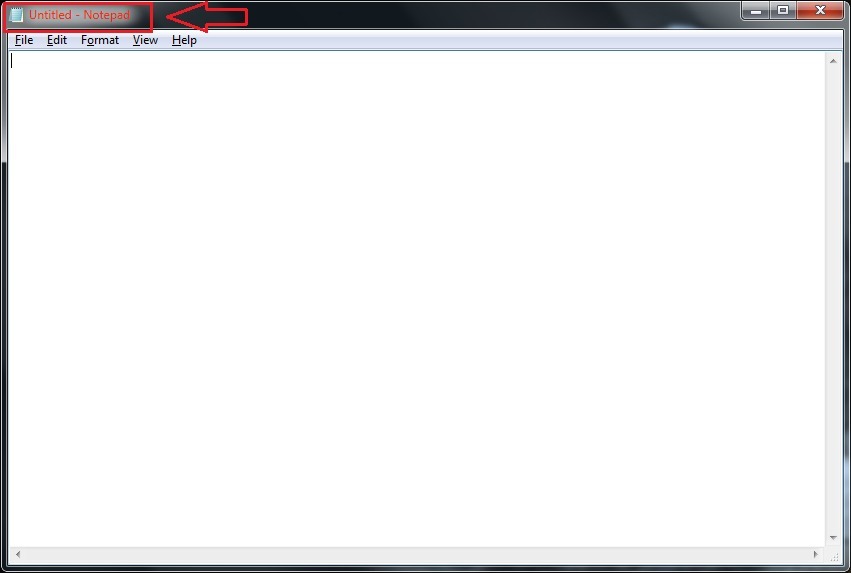

![[修正] WindowsがIPプロトコルスタックをネットワークアダプターに自動的にバインドできなかった](/f/2bb8d76a7db3d1f54130b013130a66de.png?width=300&height=460)
